著者:
Alice Brown
作成日:
25 5月 2021
更新日:
1 J 2024

コンテンツ
Javaは、コンピューターでゲームをプレイしたり、ビデオを視聴したりできるテクノロジーです。プログラムを実行しようとしたり、JavaScript(Javaアプリケーションで使用されるプログラミング言語)で記述されたWebサイトを開こうとしたときにエラーメッセージが表示される場合は、Javaで問題が発生しています。 Javaを修正する最も信頼できる方法は、Javaを再インストールすることですが、Javaを修正する方法やツールは他にもたくさんあります。
ステップ
方法1/2:Javaを再インストールする
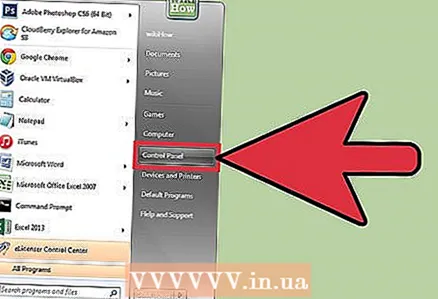 1 「スタート」-「コントロールパネル」をクリックします。
1 「スタート」-「コントロールパネル」をクリックします。 2 [プログラムのアンインストール]をクリックします。
2 [プログラムのアンインストール]をクリックします。 3 プログラムのリストで、Javaを見つけて強調表示し、[アンインストール]をクリックします。 これにより、Javaがアンインストールされます。
3 プログラムのリストで、Javaを見つけて強調表示し、[アンインストール]をクリックします。 これにより、Javaがアンインストールされます。 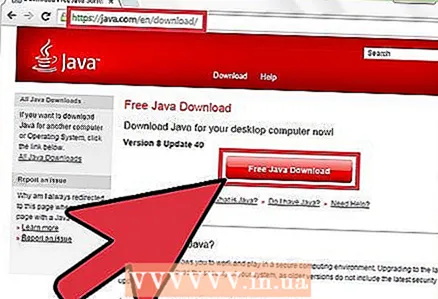 4 新しいJavaバージョンをJavaWebサイトから無料でダウンロードします。 画面の指示に従ってJavaをインストールします。
4 新しいJavaバージョンをJavaWebサイトから無料でダウンロードします。 画面の指示に従ってJavaをインストールします。
方法2/2:Javaを修正する他の方法
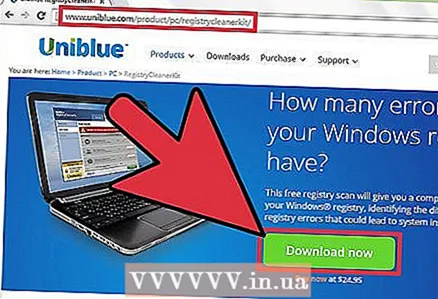 1 インストールされているバージョンのJavaをアンインストールしない場合は、MicrosoftWindowsインストーラークリーンアップユーティリティやUniblueRegistryBoosterなどのツールを使用してJavaを修正します。 Javaエラーを検出し、修正します。
1 インストールされているバージョンのJavaをアンインストールしない場合は、MicrosoftWindowsインストーラークリーンアップユーティリティやUniblueRegistryBoosterなどのツールを使用してJavaを修正します。 Javaエラーを検出し、修正します。 2 コンピュータにインストールされているソフトウェアがJavaの正常な動作を妨げていないことを確認してください。 一部のウイルス対策プログラムは、Javaをシステムのセキュリティを脅かすソフトウェアと呼んでいるため、Javaの動作をブロックします。
2 コンピュータにインストールされているソフトウェアがJavaの正常な動作を妨げていないことを確認してください。 一部のウイルス対策プログラムは、Javaをシステムのセキュリティを脅かすソフトウェアと呼んでいるため、Javaの動作をブロックします。 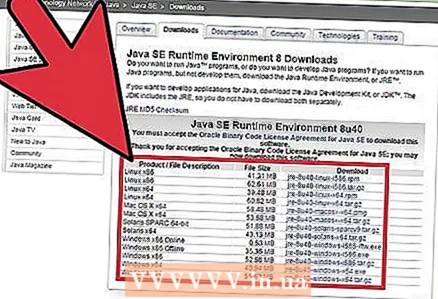 3 実行しようとしているソフトウェアに一致するJavaバージョンを使用してください。 コンピュータにインストールされているバージョンとは異なるJavaバージョンが必要な場合、プログラムを実行することはできません。この場合、プログラム設定を変更するか(Javaバージョンをサポートするように)、別のJavaバージョン(古いバージョンまたは新しいバージョン)をインストールする必要があります。
3 実行しようとしているソフトウェアに一致するJavaバージョンを使用してください。 コンピュータにインストールされているバージョンとは異なるJavaバージョンが必要な場合、プログラムを実行することはできません。この場合、プログラム設定を変更するか(Javaバージョンをサポートするように)、別のJavaバージョン(古いバージョンまたは新しいバージョン)をインストールする必要があります。  4 上記の方法で問題が解決しない場合は、オペレーティングシステムを再インストールしてください。 これを行うには、ハードフォーマットする必要があります。これにより、Javaを含むすべてのデータが削除されます。システムを再インストールした後、Javaを再インストールします。
4 上記の方法で問題が解決しない場合は、オペレーティングシステムを再インストールしてください。 これを行うには、ハードフォーマットする必要があります。これにより、Javaを含むすべてのデータが削除されます。システムを再インストールした後、Javaを再インストールします。
警告
- Javaをアンインストールすると、復元することはできません。この場合、Javaを最初からインストールします。
- Javaのインストールまたはアンインストール中は、コンピュータの電源を切らないでください。これにより、インストールが不完全になったり、検出や削除が困難なファイルが損傷したりする可能性があります。
- 信頼できないソースからダウンロードした場合は、Javaプログラムを実行しないでください。このようなプログラムは、Java(コンピュータに保存されているファイルの破損)を破壊し、Javaの安定した動作に必要な特定のファイルをブロックする可能性があります。



